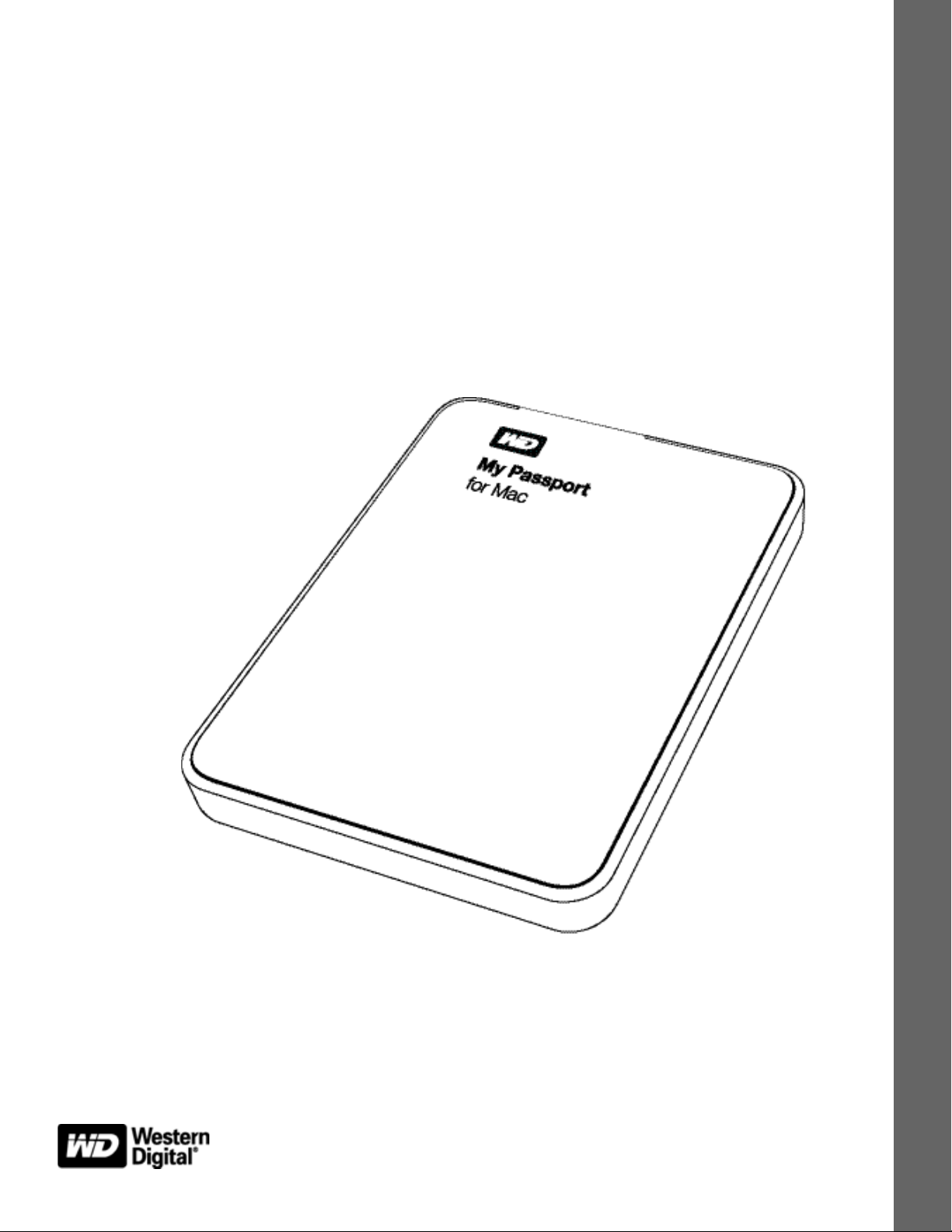
®
My Passport
for Mac
Prenosný pevný disk
Príručka používateľa
Príručka používateľa My Passport for Mac
®
Externý prenosný
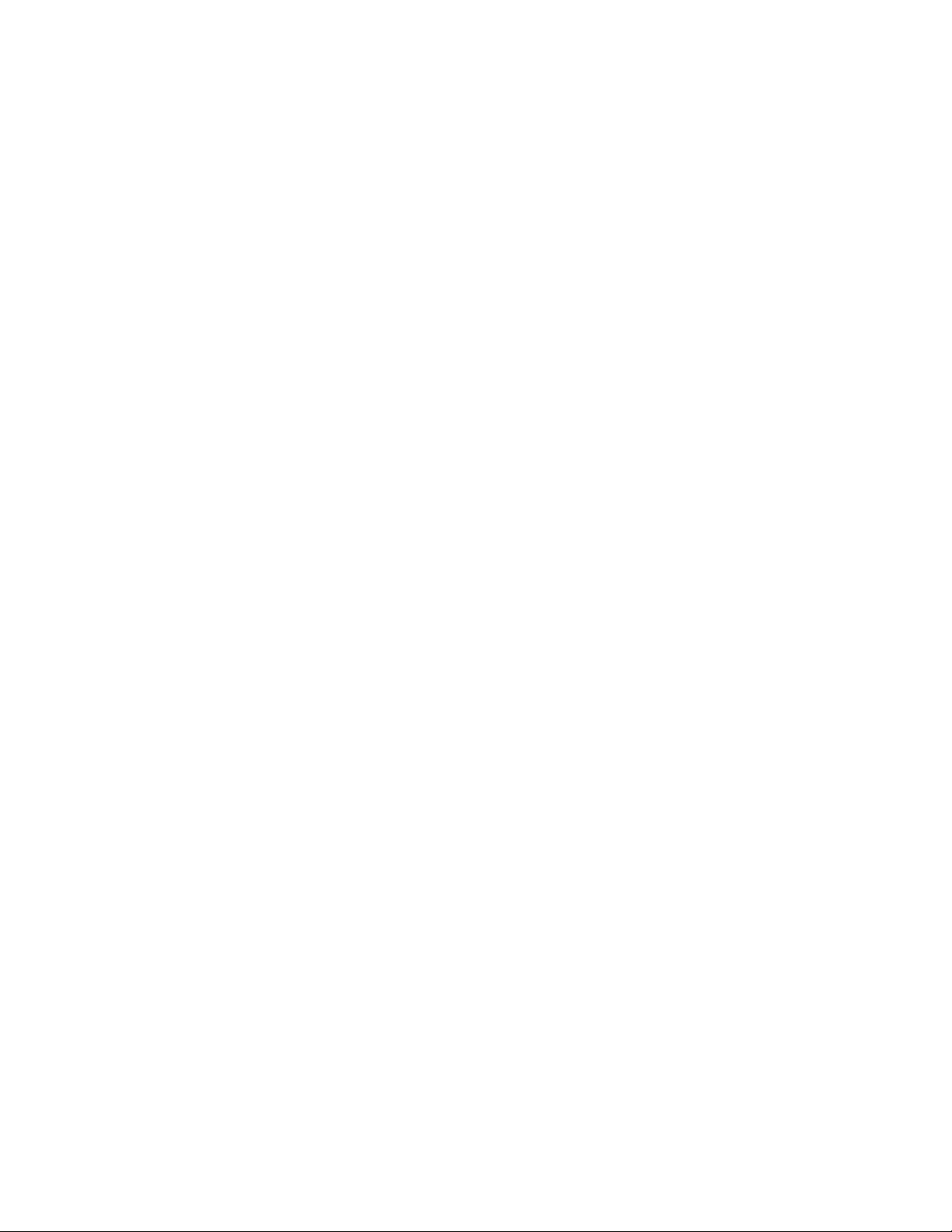
Servis a technická podpora spoločnosti WD
Ak sa stretnete s akýmkoľvek problémom, prosíme vás, aby ste nám ešte pred vrátením výrobku
dali možnosť problém vyriešiť. Na väčšinu otázok technického charakteru dostanete odpoveď
v našej znalostnej báze alebo od e-mailovej podpory na adrese http://support.wdc.com. Ak ste
nenašli odpoveď na svoju otázku alebo uprednostňujete telefonický kontakt, použite najvhodnejšie
®
z nižšie uvedených telefónnych čísiel spoločnosti WD
Váš výrobok zahŕňa 30 dní bezplatnej telefonickej podpory počas záručného obdobia. Toto
obdobie 30 dní začína dňom prvého telefonického kontaktu s technickou podporou spoločnosti
WD. E-mailová podpora je bezplatná počas celého záručného obdobia a znalostná báza je
k dispozícii 24 hodín denne, 7 dní v týždni. Aby sme vás mohli nepretržite informovať o nových
vlastnostiach a službách, nezabudnite zaregistrovať váš výrobok na internetovej stránke
http://register.wdc.com.
Využitie podpory on-line
Navštívte internetovú stránku podpory produktu na adrese http://support.wdc.com a vyberte si
z týchto tém:
• Downloads (Preberania) – prevezmite si ovládače, softvér a aktualizácie pre svoj
výrobok WD.
• Registration (Registrácia) – zaregistrujte svoj výrobok WD a získajte najnovšie aktualizácie
a špeciálne ponuky.
.
• Warranty & RMA Services (Záruka a služby RMA) – získajte záruku, výmenu produktu
(RMA), stav RMA a informácie o obnove dát.
• Knowledge Base (Znalostná báza) – vyhľadávajte na základe kľúčového slova,
výrazu alebo čísla odpovede.
• Installation (Inštalácia) – získajte on-line pomoc pre inštaláciu výrobku alebo softvéru WD.
• WD Community (Komunita spoločnosti WD) – zdieľajte svoje názory a spojte sa s ostatnými
používateľmi.
Kontaktovanie technickej podpory spoločnosti WD
Pred kontaktovaním technickej podpory spoločnosti WD si pripravte výrobné číslo vášho výrobku
WD, hardvéru systému a verziu programového vybavenia systému.
Severná Amerika Ázia, Tichomorská oblasť
Angličtina 800.ASK.4WDC Austrália 1 800 42 9861
(800.275.4932) Čína 800 820 6682/+65 62430496
Španielčina 800.832.4778 Hongkong +800 6008 6008
India 1 800 11 9393 (MNTL)/1 800 200 5789 (dôvera)
Európa (bezplatné)* 00800 ASK4 WDEU Indonézia +803 852 9439
(00800 27549338) Japonsko 0120 994 120/00531 65 0442
Kórea 02 703 6550
Európa +31 880062100 Malajzia +800 6008 6008/1 800 88 1908/+65 62430496
Stredný východ +31 880062100 Filipíny 1 800 1441 0159
Afrika +31 880062100 Singapur +800 6008 6008/+800 608 6008/+65 62430496
Tajvan +800 6008 6008/+65 62430496
011 26384700 (prvotná linka)
* Bezplatné číslo je k dispozícii pre nasledujúce krajiny: Rakúsko, Belgicko, Dánsko, Francúzsko, Nemecko, Írsko,
Taliansko, Holandsko, Nórsko, Španielsko, Švédsko, Švajčiarsko, Spojené kráľovstvo.
ii
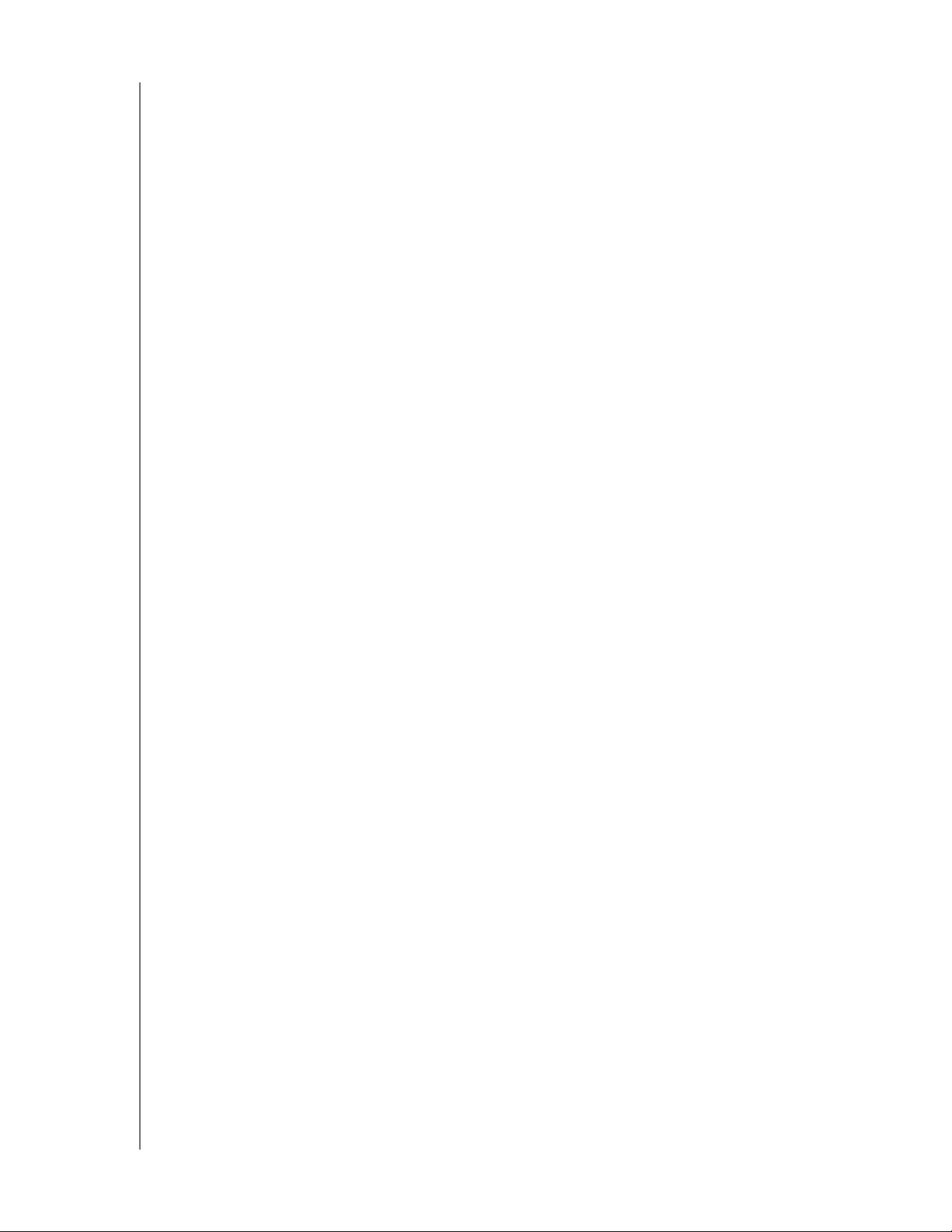
MY PASSPORT FOR MAC
PRÍRUČKA POUŽÍVATEĽA
Obsah
Servis a technická podpora spoločnosti WD. . . . . . . . . . . . . . . . . . . . . . . . . . . . . . . . . . . . . ii
Využitie podpory on-line . . . . . . . . . . . . . . . . . . . . . . . . . . . . . . . . . . . . . . . . . . . . . . . . . . . . . . . ii
Kontaktovanie technickej podpory spoločnosti WD . . . . . . . . . . . . . . . . . . . . . . . . . . . . . . . . . . ii
1 O vašom disku WD . . . . . . . . . . . . . . . . . . . . . . . . . . . . . . . . . . . . . . . . . . 1
Funkcie . . . . . . . . . . . . . . . . . . . . . . . . . . . . . . . . . . . . . . . . . . . . . . . . . . . . . . . . . . . . . . . . . 1
Obsah súpravy . . . . . . . . . . . . . . . . . . . . . . . . . . . . . . . . . . . . . . . . . . . . . . . . . . . . . . . . . . . 2
Voliteľné príslušenstvo . . . . . . . . . . . . . . . . . . . . . . . . . . . . . . . . . . . . . . . . . . . . . . . . . . . . . 2
Kompatibilita s operačnými systémami. . . . . . . . . . . . . . . . . . . . . . . . . . . . . . . . . . . . . . . . . 3
Formátovanie disku. . . . . . . . . . . . . . . . . . . . . . . . . . . . . . . . . . . . . . . . . . . . . . . . . . . . . . . . 3
Fyzický popis . . . . . . . . . . . . . . . . . . . . . . . . . . . . . . . . . . . . . . . . . . . . . . . . . . . . . . . . . . . . 3
Svetelné indikátory LED napájania/aktivity. . . . . . . . . . . . . . . . . . . . . . . . . . . . . . . . . . . . . . . . . 3
Rozhranie USB 3.0. . . . . . . . . . . . . . . . . . . . . . . . . . . . . . . . . . . . . . . . . . . . . . . . . . . . . . . . . . . 4
Registrácia disku. . . . . . . . . . . . . . . . . . . . . . . . . . . . . . . . . . . . . . . . . . . . . . . . . . . . . . . . . . 4
Preventívne opatrenia pri zaobchádzaní s výrobkom . . . . . . . . . . . . . . . . . . . . . . . . . . . . . . 4
2 Pripojenie zariadenia a spustenie . . . . . . . . . . . . . . . . . . . . . . . . . . . . . 5
Pripojenie disku. . . . . . . . . . . . . . . . . . . . . . . . . . . . . . . . . . . . . . . . . . . . . . . . . . . . . . . . . . . 5
Zvýšenie výkonu s pomôckou WD + TURBO . . . . . . . . . . . . . . . . . . . . . . . . . . . . . . . . . . . . 8
Inštalácia softvéru WD Security . . . . . . . . . . . . . . . . . . . . . . . . . . . . . . . . . . . . . . . . . . . . . 10
Inštalácia softvéru WD Drive Utilities . . . . . . . . . . . . . . . . . . . . . . . . . . . . . . . . . . . . . . . . . 11
3 Uzamknutie a odomknutie disku . . . . . . . . . . . . . . . . . . . . . . . . . . . . . 13
Ochrana disku heslom . . . . . . . . . . . . . . . . . . . . . . . . . . . . . . . . . . . . . . . . . . . . . . . . . . . . 13
Odomknutie disku . . . . . . . . . . . . . . . . . . . . . . . . . . . . . . . . . . . . . . . . . . . . . . . . . . . . . . . . 14
Odomknutie disku s pomocou softvéru WD Security alebo WD Drive Utilities. . . . . . . . . . . . . 15
Odomknutie disku s pomocou softvéru WD Drive Unlock Utility . . . . . . . . . . . . . . . . . . . . . . . 16
Zmena hesla . . . . . . . . . . . . . . . . . . . . . . . . . . . . . . . . . . . . . . . . . . . . . . . . . . . . . . . . . . . . 17
Vypnutie uzamykania disku . . . . . . . . . . . . . . . . . . . . . . . . . . . . . . . . . . . . . . . . . . . . . . . . 18
4 Správa a prispôsobenie disku . . . . . . . . . . . . . . . . . . . . . . . . . . . . . . . 19
Kontrola prevádzkového stavu disku . . . . . . . . . . . . . . . . . . . . . . . . . . . . . . . . . . . . . . . . . 20
Nastavenia časovača uspania disku. . . . . . . . . . . . . . . . . . . . . . . . . . . . . . . . . . . . . . . . . . 21
Vymazanie disku. . . . . . . . . . . . . . . . . . . . . . . . . . . . . . . . . . . . . . . . . . . . . . . . . . . . . . . . . 22
Používanie funkcie vymazania disku . . . . . . . . . . . . . . . . . . . . . . . . . . . . . . . . . . . . . . . . . . . . 23
Používanie pomôcky WD Drive Unlock . . . . . . . . . . . . . . . . . . . . . . . . . . . . . . . . . . . . . . . . . . 24
Registrácia disku. . . . . . . . . . . . . . . . . . . . . . . . . . . . . . . . . . . . . . . . . . . . . . . . . . . . . . . . . 26
Bezpečné odpojenie disku . . . . . . . . . . . . . . . . . . . . . . . . . . . . . . . . . . . . . . . . . . . . . . . . . 27
Obnova softvéru spoločnosti WD a obrazu disku . . . . . . . . . . . . . . . . . . . . . . . . . . . . . . . . 27
5 Používanie disku s operačným systémom Windows . . . . . . . . . . . . . 28
Preformátovanie disku . . . . . . . . . . . . . . . . . . . . . . . . . . . . . . . . . . . . . . . . . . . . . . . . . . . . 28
Obnova softvéru spoločnosti WD a obrazu disku . . . . . . . . . . . . . . . . . . . . . . . . . . . . . . . . 28
6Odstraňovanie porúch . . . . . . . . . . . . . . . . . . . . . . . . . . . . . . . . . . . . . . 29
Inštalácia, vytváranie partícií a formátovanie disku . . . . . . . . . . . . . . . . . . . . . . . . . . . . . . 29
Často kladené otázky . . . . . . . . . . . . . . . . . . . . . . . . . . . . . . . . . . . . . . . . . . . . . . . . . . . . . 30
OBSAH – iii
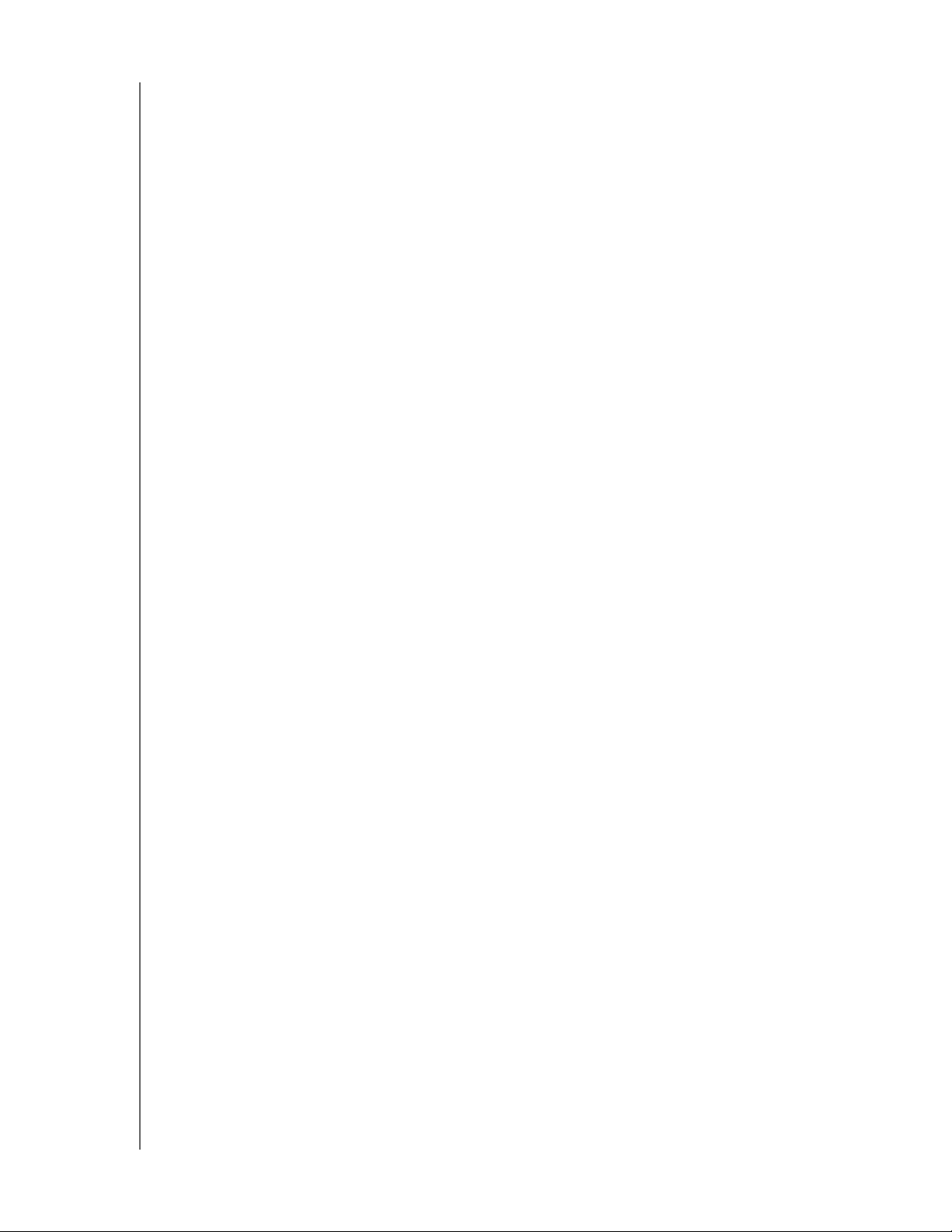
MY PASSPORT FOR MAC
PRÍRUČKA POUŽÍVATEĽA
A Informácie o zhode a záruke . . . . . . . . . . . . . . . . . . . . . . . . . . . . . . . . . 31
Súlad s predpismi . . . . . . . . . . . . . . . . . . . . . . . . . . . . . . . . . . . . . . . . . . . . . . . . . . . . . . . . 31
Informácie FCC Trieda B . . . . . . . . . . . . . . . . . . . . . . . . . . . . . . . . . . . . . . . . . . . . . . . . . . . . . 31
Súlad s ICES/NMB-003 . . . . . . . . . . . . . . . . . . . . . . . . . . . . . . . . . . . . . . . . . . . . . . . . . . . . . . 31
Súlad s bezpečnostnými predpismi . . . . . . . . . . . . . . . . . . . . . . . . . . . . . . . . . . . . . . . . . . . . . 31
Súlad s predpismi CE pre Európu . . . . . . . . . . . . . . . . . . . . . . . . . . . . . . . . . . . . . . . . . . . . . . 31
GS Mark (iba Nemecko) . . . . . . . . . . . . . . . . . . . . . . . . . . . . . . . . . . . . . . . . . . . . . . . . . . . . . . 32
Poznámka KC (iba Kórejská republika) . . . . . . . . . . . . . . . . . . . . . . . . . . . . . . . . . . . . . . . . . . 32
Súlad s predpismi o ochrane životného prostredia (Čína) . . . . . . . . . . . . . . . . . . . . . . . . . 32
Informácie o záruke (všetky oblasti okrem Austrálie/Nového Zélandu) . . . . . . . . . . . . . . . 32
Zabezpečenie servisu. . . . . . . . . . . . . . . . . . . . . . . . . . . . . . . . . . . . . . . . . . . . . . . . . . . . . . . . 32
Obmedzená záruka . . . . . . . . . . . . . . . . . . . . . . . . . . . . . . . . . . . . . . . . . . . . . . . . . . . . . . . . . 33
Informácie o záruke (Austrália/Nový Zéland) . . . . . . . . . . . . . . . . . . . . . . . . . . . . . . . . . . . 33
Zabezpečenie servisu. . . . . . . . . . . . . . . . . . . . . . . . . . . . . . . . . . . . . . . . . . . . . . . . . . . . . . . . 34
Záruka . . . . . . . . . . . . . . . . . . . . . . . . . . . . . . . . . . . . . . . . . . . . . . . . . . . . . . . . . . . . . . . . . . . 34
GNU General Public License („GPL“) (Všeobecná verejná licencia) . . . . . . . . . . . . . . . . . 35
Register . . . . . . . . . . . . . . . . . . . . . . . . . . . . . . . . . . . . . . . . . . . . . . . . . . . 36
OBSAH – iv
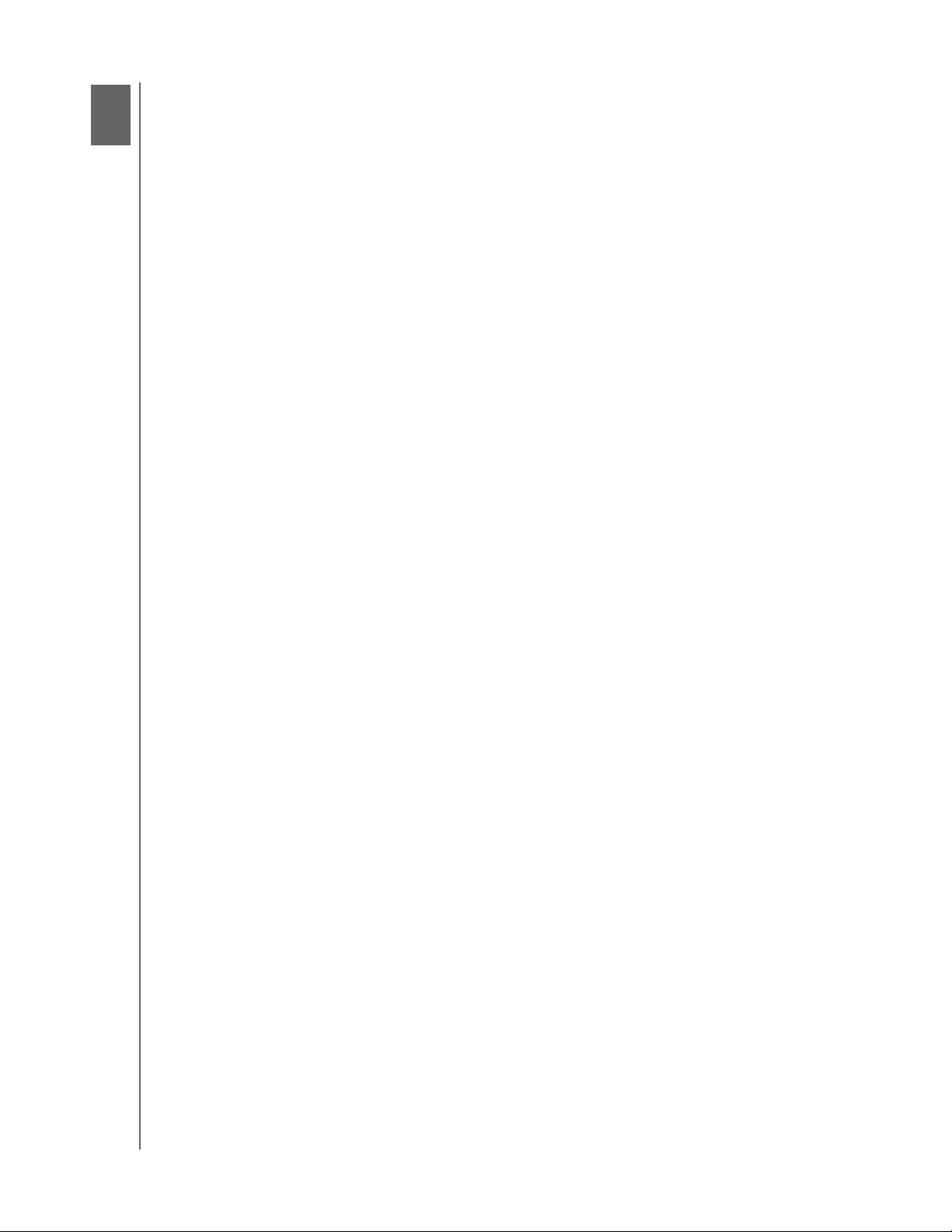
1
1
MY PASSPORT FOR MAC
PRÍRUČKA POUŽÍVATEĽA
O vašom disku WD
Vitajte na vašom prenosnom externom pevnom disku My Passport
elegantnom veľkokapacitnom pamäťovom riešení pre všetky kapitoly vášho
digitálneho života.
Táto kapitola obsahuje nasledovné témy:
Funkcie
Obsah súpravy
Voliteľné príslušenstvo
Kompatibilita s operačnými systémami
Formátovanie disku
Fyzický popis
Registrácia disku
Preventívne opatrenia pri zaobchádzaní s výrobkom
Funkcie
Hlavné funkcie disku My Passport for Mac zahŕňajú:
®
for Mac
®
,
Vysoká kapacita, drobný vzhľad – Disk My Passport for Mac ponúka vysokú kapacitu
v drobnom kryte a je ideálnym spoločníkom profesionálnych grafikov, študentov alebo
cestovateľov.
Mimoriadne vysoká prenosová rýchlosť – Disk My Passport pripojený k rozhraniu
USB 3.0 umožňuje neuveriteľne rýchle otvorenie a uloženie súborov. Až trojnásobne
znižuje čas prenosu v porovnaní s prenosom cez rozhranie USB 2.0.*
*Výkon môže závisieť od hardvérovej a systémovej konfigurácie.
Kompatibilita s rozhraniami USB 3.0 a USB 2.0 – Jeden disk vám prinesie kompatibilitu
so zariadeniami s rozhraním USB 2.0 dnes a mimoriadnu rýchlosť s rozhraním USB 3.0,
keď budete pripravení vykročiť do ďalšej generácie.
™
WD Security
zabezpečenia pomocou hesla a hardvérového šifrovania, ktoré vám pomôžu ochrániť
súbory pred neoprávneným použitím alebo prístupom.
WD Drive Utilities
diagnostiku a využite ďalšie funkcie softvéru WD Drive Utilities.
Naformátovaný pre počítač Mac – Je naformátovaný v systéme HFS+, takže priamo
po vybalení je pripravený na použitie s vaším počítačom MacBook alebo MacBook Air.
Je možné ho preformátovať pre systém Windows.
– Bezpečnostný nástroj WD vám umožňuje nastaviť na disku funkciu
™
– Zaregistrujte si disk, nastavte časovač uspania disku, spustite
O VAŠOM DISKU WD – 1
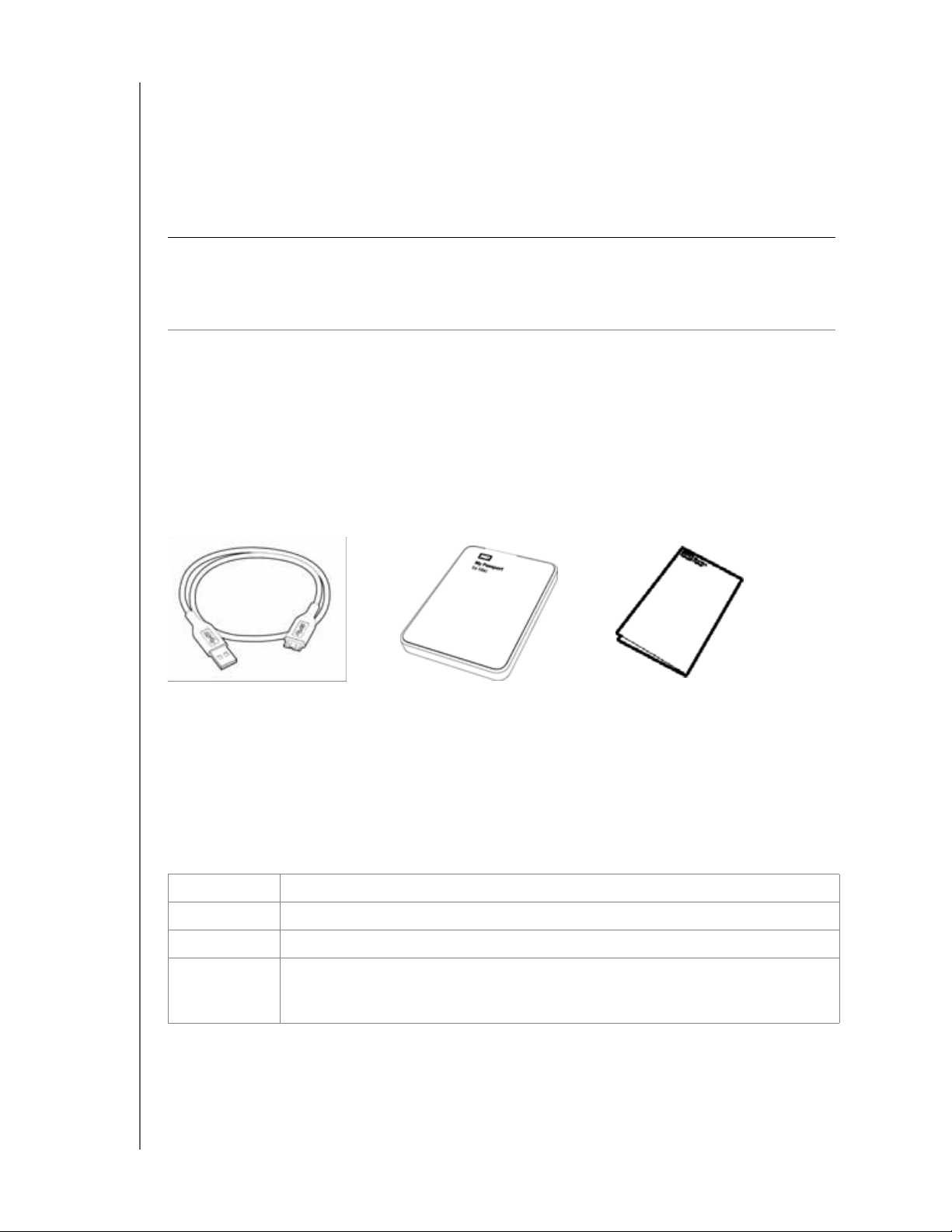
MY PASSPORT FOR MAC
PRÍRUČKA POUŽÍVATEĽA
Kompatibilný s programom Apple® Time Machine® – Zálohujte si súbory s pomocou
programu Apple Time Machine.
Kvalita WD vnútri i vonku – Vieme, že vaše údaje sú pre vás dôležité. Vnútorné súčasti
disku preto spĺňajú naše náročné požiadavky na trvanlivosť, odolnosť proti otrasom
a dlhodobú spoľahlivosť. Disk je chránený trvanlivým obalom, ktorý je štýlový a zároveň
bezpečný.
Dôležitá informácia: Najnovšie informácie a správy o výrobkoch WD nájdete na
našej internetovej stránke na adrese www.westerndigital.com. Najnovšie informácie
o softvéri, firmvéri a dokumentáciu k výrobkom nájdete na internetovej stránke
http://support.wdc.com/downloads.
Obsah súpravy
Tak ako to zobrazuje Obrázok 1, vaša súprava prenosného pevného disku My Passport
pre počítač Mac obsahuje nasledovné súčasti:
• Prenosný pevný disk My Passport pre počítač Mac
• Kábel rozhrania USB 3.0
• Sprievodca rýchlou inštaláciou
• Softvér WD Security a WD Drive Utilities (na disku)
Kábel rozhrania USB 3.0
Obrázok 1. Obsah súpravy disku My Passport pre počítač Mac
My Passport for Mac
Prenosný pevný disk
Sprievodca rýchlou inštaláciou
Voliteľné príslušenstvo
Pre informácie o náhradných alebo ďalších kábloch USB a voliteľnom príslušenstve pre
výrobky spoločnosti WD navštívte stránku:
USA http://www.shopwd.com alebo http://www.wdstore.com
Kanada http://www.shopwd.ca alebo http://www.wdstore.ca
Európa http://www.shopwd.eu alebo http://www.wdstore.eu
Všetky ostatné
krajiny
Kontaktujte technickú podporu spoločnosti W vo vašej oblasti. Zoznam kontaktov
technickej podpory nájdete na stránke http://support.wdc.com v znalostnej báze
ako odpoveď č. 1048.
O VAŠOM DISKU WD – 2
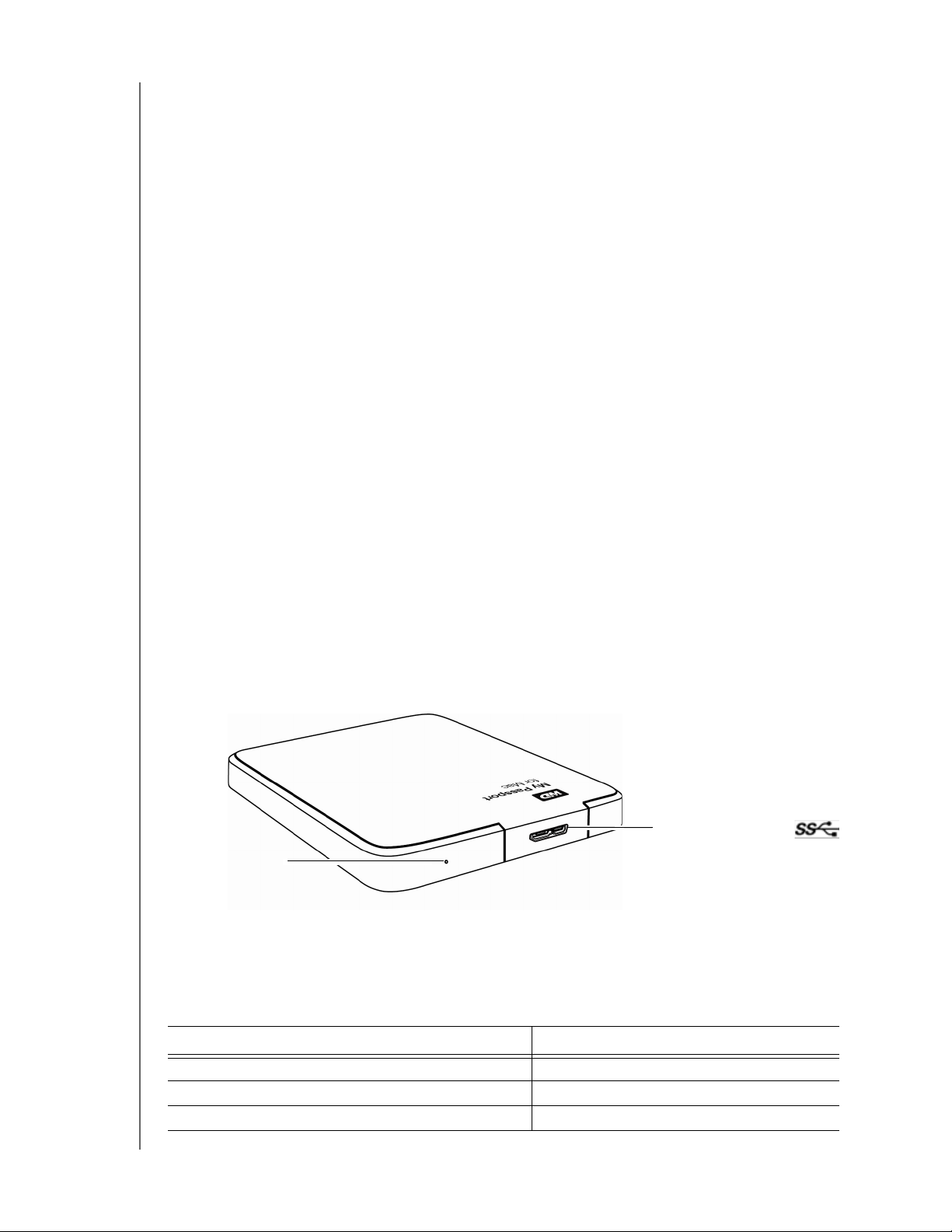
MY PASSPORT FOR MAC
PRÍRUČKA POUŽÍVATEĽA
Kompatibilita s operačnými systémami
Disk My Passport pre počítač Mac a softvér WD Security a WD Drive Utilities sú kompatibilné
s nasledujúcimi operačnými systémami:
®
Mac
• Leopard
• Snow Leopard
• Lion
OS X
®
®
™
Windows
• Windows XP
• Windows Vista
®
®
• Windows 7
• Mountain Lion
Kompatibilita sa môže líšiť v závislosti na hardvérovej konfigurácii a operačnom systéme.
Aby bol dosiahnutý čo najvyšší výkon a spoľahlivosť, nainštalujte si najnovšie aktualizácie
a servisný balík (SP). Na počítači Mac prejdite do ponuky Apple a zvoľte položku
Software Update (Aktualizácia softvéru). Na počítači s operačným systémom Windows
prejdite na ponuku Start (Štart) a zvoľte položku Windows Update.
Formátovanie disku
Váš disk My Passport pre počítač Mac je formátovaný ako jedna partícia systému HFS+J,
aby bol kompatibilný s operačnými systémami Mac OS X. Ak si želáte používať tento disk
s operačným systémom Windows, pozrite si oddiely „Preformátovanie disku“ na strane 28
a „Odstraňovanie porúch“ na strane 29.
Fyzický popis
Tak ako to zobrazuje Obrázok 2, na disku My Passport pre počítač Mac sa nachádzajú:
• Svetelný indikátor LED napájania/aktivity
• Port rozhrania USB 3.0
Port rozhrania USB 3.0
Svetelné indikátory LED napájania/aktivity
Obrázok 2. Disk My Passport for Mac
Svetelné indikátory LED napájania/aktivity
Svetelný indikátor LED napájania/aktivity znázorňuje stav napájania disku nasledovne:
Zobrazenie svetelného indikátora LED Stav napájania/aktivity
Stále zapnuté Nečinný
Bliká rýchlo, približne 3-krát za sekundu Aktivita
Bliká pomaly, približne každých 2,5 sekundy Systém v pohotovostnom stave
O VAŠOM DISKU WD – 3
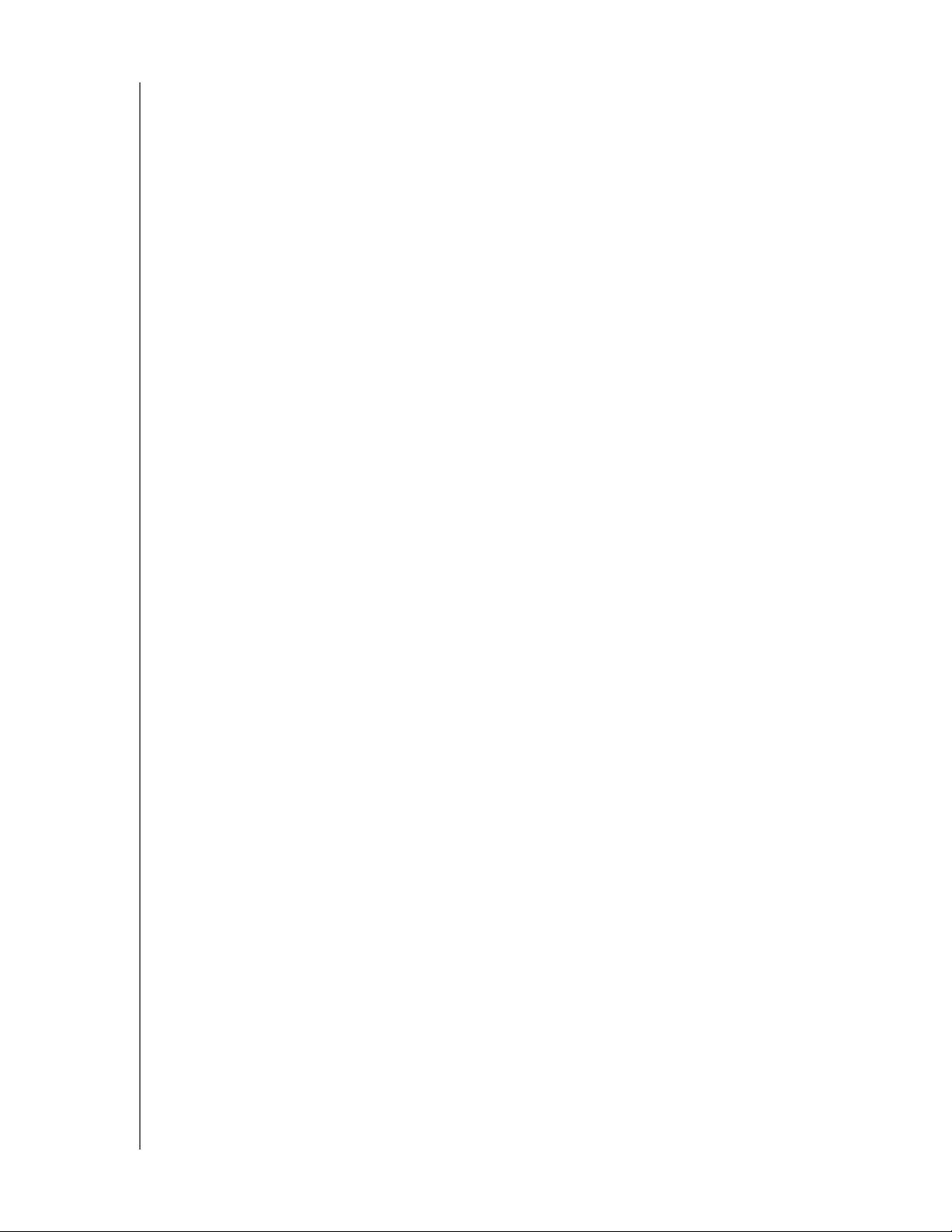
MY PASSPORT FOR MAC
PRÍRUČKA POUŽÍVATEĽA
Rozhranie USB 3.0
Vysokorýchlostné rozhranie USB 3.0 podporuje prenosové rýchlosti až do 5 Gb/s.
Rozhranie štandardu USB 3.0 je spätne kompatibilné s rozhraním štandardu USB 2.0
a USB 1.1. Pripojenie k portu USB 2.0 alebo USB 1.1 prenáša dáta rýchlosťou portu:
• USB 2.0 – až 480 Mb/s
• USB 1.1 – až 12 Mb/s
Registrácia disku
Vždy si zaregistrujte váš disk My Passport, aby ste získali najnovšie aktualizácie
a špeciálne ponuky. Disk My Passport môžete zaregistrovať pomocou softvéru WD Drive
Utilities, ako je to opísané v oddiele „Registrácia disku“ na strane 26. Zaregistrovať sa
môžete tiež na stránke http://register.wdc.com.
Preventívne opatrenia pri zaobchádzaní s výrobkom
Výrobky W sú jemné prístroje, s ktorými sa musí počas vybaľovania a inštalácie
zaobchádzať opatrne. Disky by sa mohli pri hrubom zaobchádzaní, otrasoch alebo
vibráciách poškodiť. Pri vybaľovaní a inštalácii výrobku na externé uloženie dát majte
vždy na pamäti nasledujúce preventívne opatrenia:
• Nedovoľte, aby disk spadol, ani ho nevystavujte nárazom.
• Počas činnosti disku s ním nehýbte.
O VAŠOM DISKU WD – 4
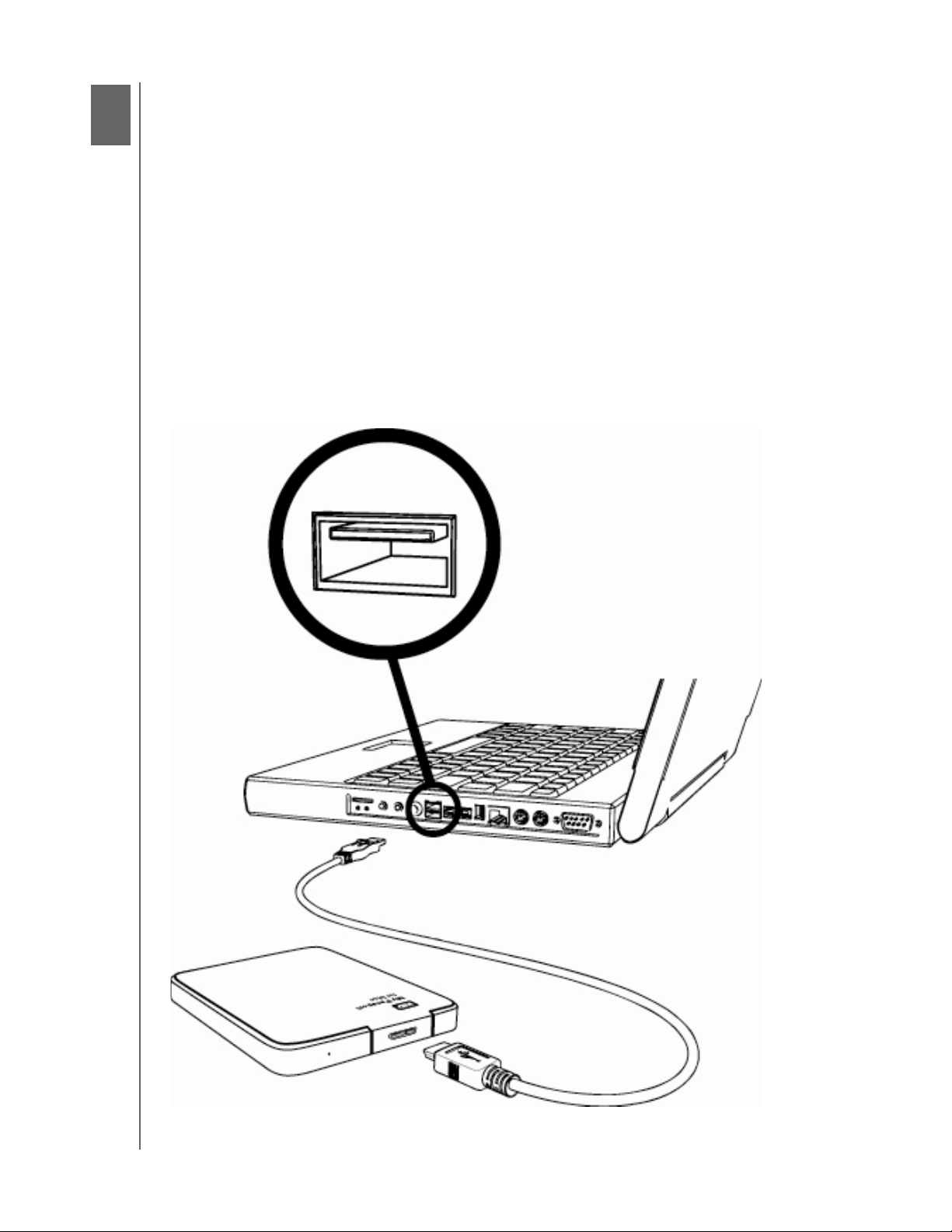
2
1
MY PASSPORT FOR MAC
PRÍRUČKA POUŽÍVATEĽA
Pripojenie zariadenia a spustenie
Táto kapitola obsahuje pokyny na pripojenie vášho disku k počítaču a na nainštalovanie
softvéru WD. Obsahuje nasledovné témy:
Pripojenie disku
Zvýšenie výkonu s pomôckou WD + TURBO
Inštalácia softvéru WD Security
Inštalácia softvéru WD Drive Utilities
Pripojenie disku
Postup pripojenia disku My Passport k počítaču s operačným systémom Mac:
1. Zapnite počítač.
2. Pripojte disk My Passport tak, ako to zobrazuje Obrázok 3.
Obrázok 3. Pripojenie disku My Passport
PRIPOJENIE ZARIADENIA A SPUSTENIE – 5
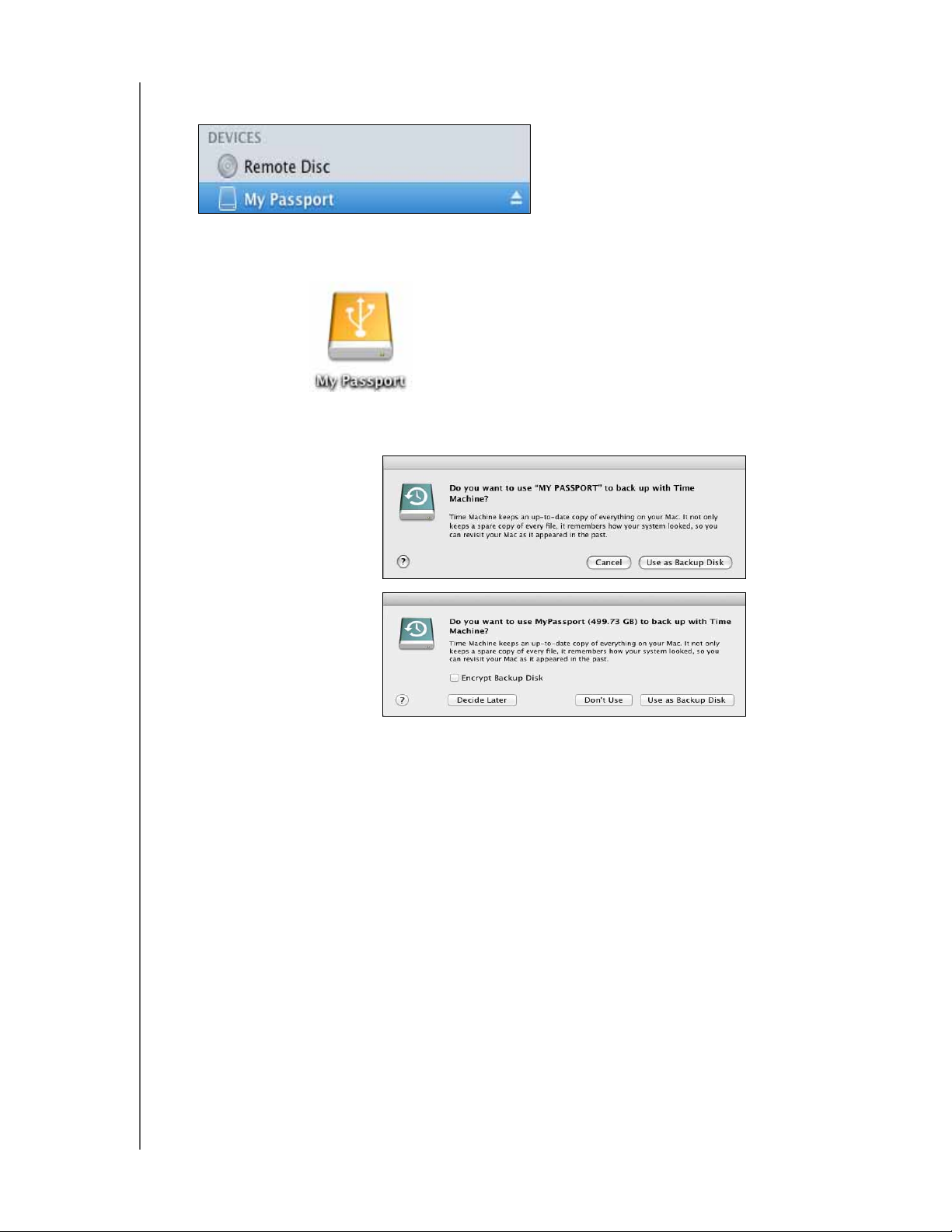
MY PASSPORT FOR MAC
PRÍRUČKA POUŽÍVATEĽA
3. Uistite sa, že sa disk My Passport zobrazí v ponuke DEVICES (ZARIADENIA)
v oblasti postranného panela programu Finder:
Poznámka: Ak je v dialógovom okne Preferences (Predvoľby) programu Finder zaškrtnuté
políčko External disks (Externé disky), na ploche sa zobrazí ikona disku
My Passport:
4. Keď prvýkrát pripojíte váš disk My Passport k počítaču, zobrazí sa správa, ktorá sa
vás opýta, či chcete disk použiť na zálohovanie s programom Time Machine:
V systéme Leopard
a Snow Leopard
V systéme Lion
a Mountain Lion
Poznámka: V súčasnosti sa zaškrtávacie políčko Encrypt Backup Disk (Šifrovať záložný
disk) zobrazí iba na počítačoch s operačným systémom Lion alebo Mountain
Lion.
V závislosti na vašom operačnom systéme:
• v systéme Leopard alebo Snow Leopard pokračujte na krok 5.
• v systéme Lion alebo Mountain Lion prejdite na krok 6.
PRIPOJENIE ZARIADENIA A SPUSTENIE – 6
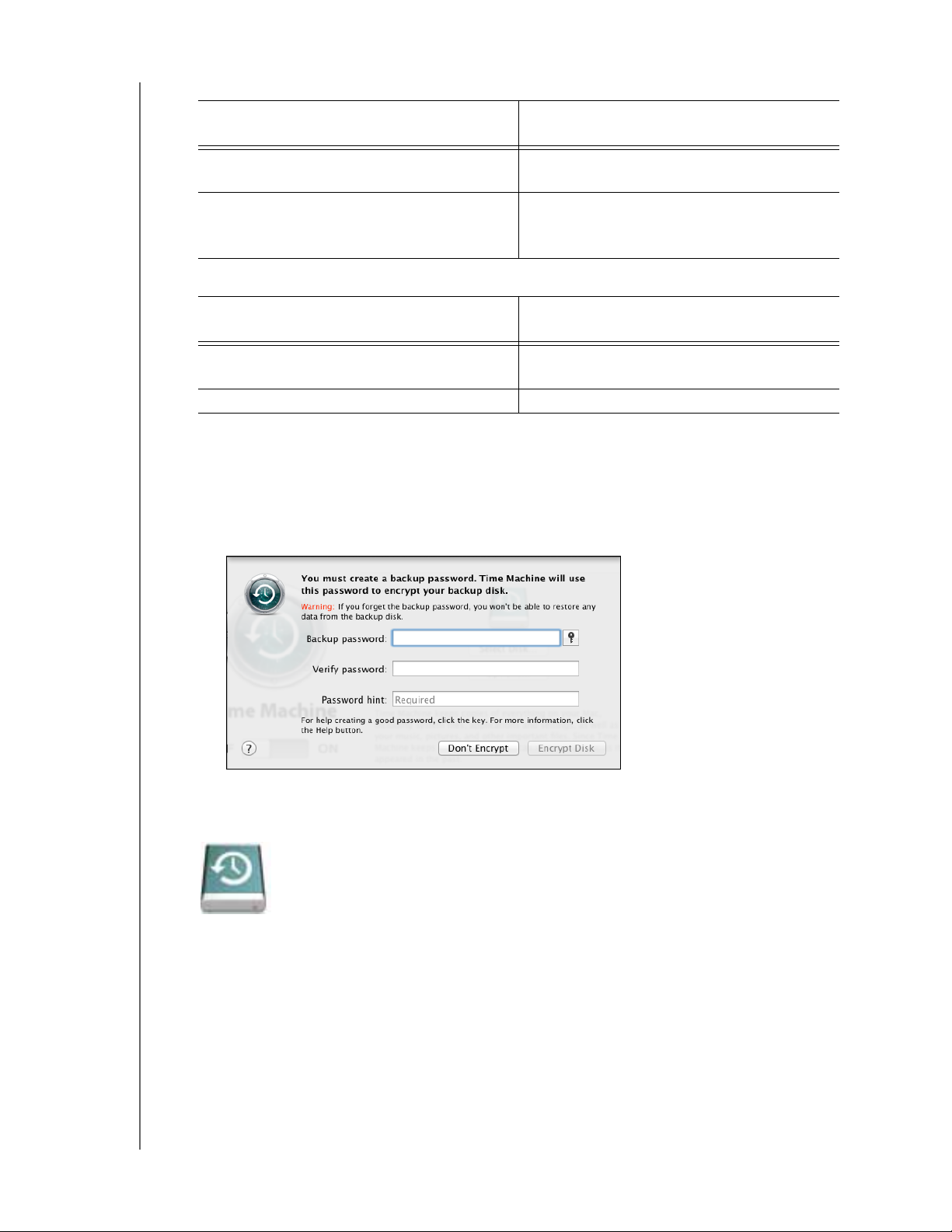
MY PASSPORT FOR MAC
PRÍRUČKA POUŽÍVATEĽA
5. V systéme Leopard a Snow Leopard:
AK si... želáte používať disk so
softvérom Time Machine, POTOM kliknite na...
NIE stlačte tlačidlo Cancel (Zrušiť) a prejdite na
krok 8 na strane 7.
ÁNO vyberte možnosť Use as Backup Disk
(Použiť ako zálohovací disk) a prejdite na
krok 7 na strane 7.
6. V systéme Lion alebo Mountain Lion:
AK si... želáte používať disk so
softvérom Time Machine, POTOM...
NIE kliknite na možnosť Don’t Use (Nepoužívať)
a prejdite na krok 8 na strane 7.
ÁNO Prejdite na krok a na strane 7.
a. Ak chcete použiť na zabezpečenie záložných súborov heslo, označte políčko
Encrypt Backup Disk (Šifrovať záložný disk).
b. Kliknite na možnosť
Use as Backup Disk (Použiť ako zálohovací disk).
c. Ak ste vybrali zaškrtávacie políčko Encrypt Backup Disk (Šifrovať zálohovací
disk) v kroku a, vpíšte heslo zálohovania, ktoré sa zobrazí:
d. Kliknite na možnosť Encrypt Disk (Šifrovať disk).
7. Ikona disku My Passport sa zobrazí takto:
8. Váš disk My Passport je teraz pripravený na použitie ako externé úložné zariadenie.
Nainštalovaním pomôcky WD +TURBO, nachádzajúcej sa na disku, môžete zlepšiť
jeho výkon.
PRIPOJENIE ZARIADENIA A SPUSTENIE – 7
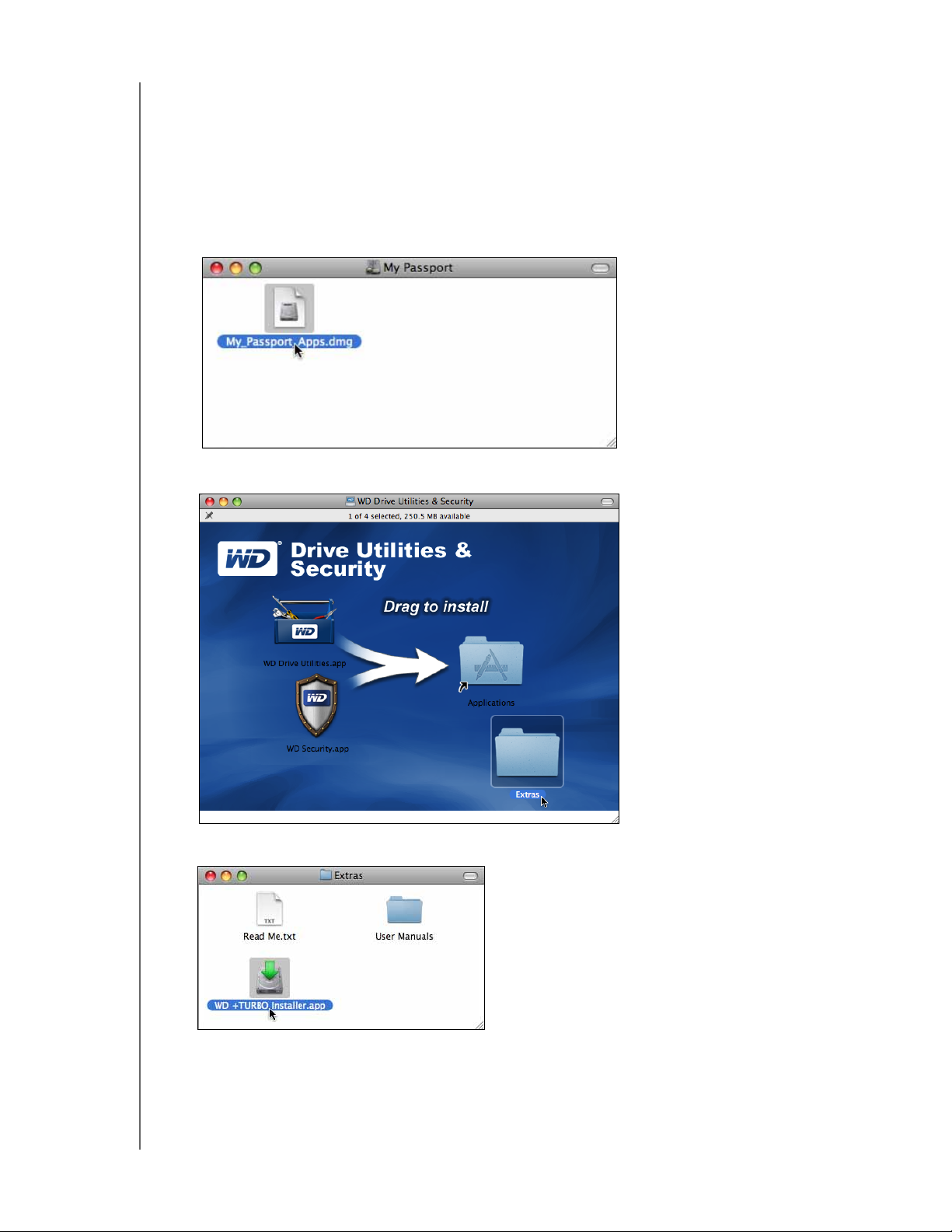
MY PASSPORT FOR MAC
PRÍRUČKA POUŽÍVATEĽA
Zvýšenie výkonu s pomôckou WD + TURBO
Pomôcka WD +TURBO je umiestnená na disku My Passport. Môžete ju nainštalovať,
aby sa zlepšil zlepšiť výkon vášho disku na počítači Mac.
Pre inštaláciu pomôcky WD +TURBO:
1. Dvakrát kliknite na ikonu disku My Passport, a potom dvakrát kliknite na súbor .dmg
file na obrazovke, ktorá sa zobrazí:
2. Dvakrát kliknite na zložku Extras (Doplnky) na obrazovke, ktorá sa zobrazí:
3. Dvakrát kliknite na aplikáciu WD +TURBO Installer:
PRIPOJENIE ZARIADENIA A SPUSTENIE – 8
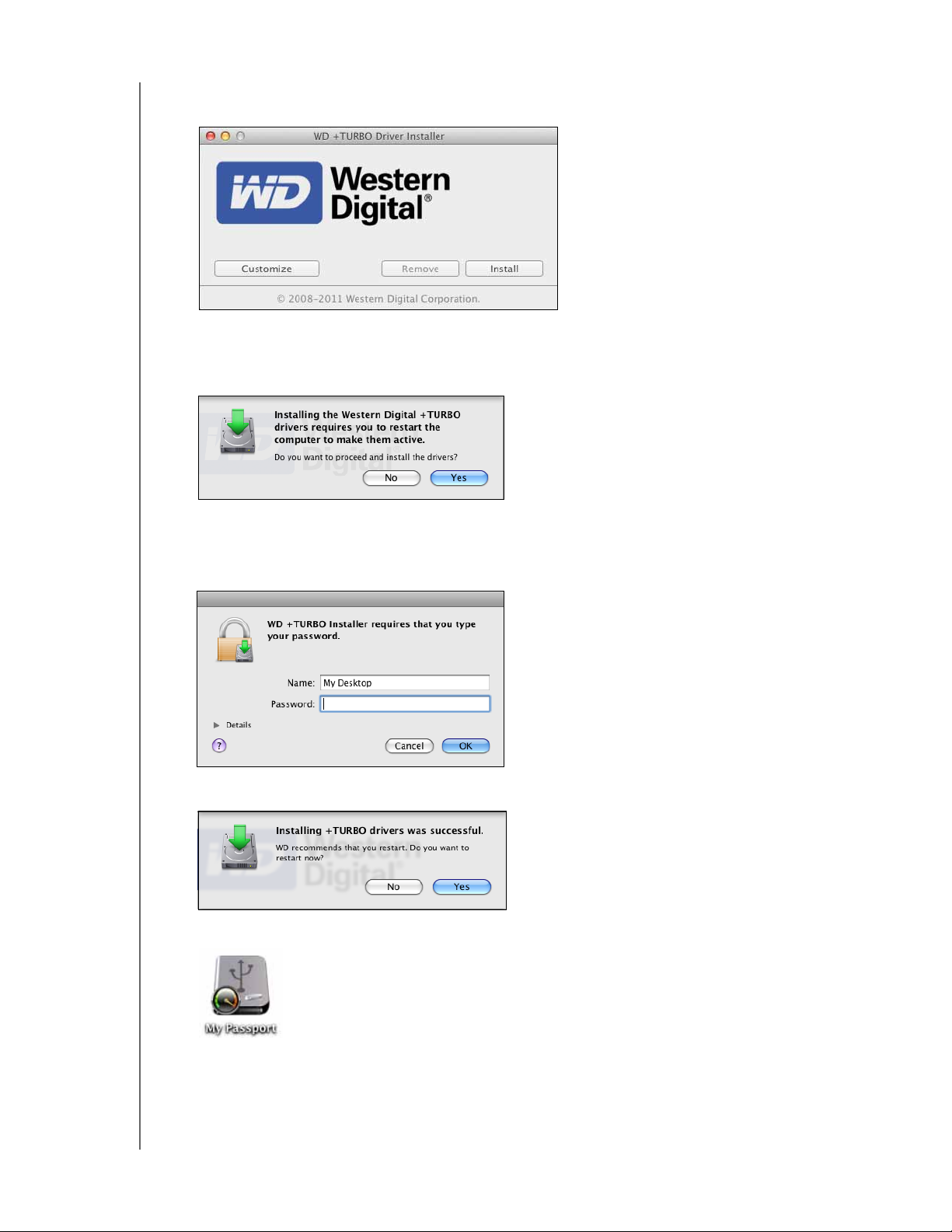
MY PASSPORT FOR MAC
PRÍRUČKA POUŽÍVATEĽA
4. Na obrazovke inštalátora ovládača pomôcky WD +TURBO kliknite na tlačidlo Install
(Nainštalovať):
5. Prečítajte si licenčnú dohodu a pokračujte kliknutím na tlačidlo Accept (Prijať).
6. Správa vám oznámi, že inštalácia ovládačov vyžaduje pred ich aktivovaním reštart
počítača:
Pre pokračovanie kliknite na tlačidlo Yes (Áno).
7. Do políčka Password (Heslo) zadajte heslo, ktoré obvykle používate na prístup
k počítaču a kliknite na tlačidlo OK:
8. Po skončení inštalácie kliknite na tlačidlo Yes (Áno), aby ste reštartovali počítač:
9. Po reštarte počítača bude ikona disku My Passport vyzerať nasledovne
Váš disk My Passport je teraz pripravený na použitie ako externé úložné zariadenie so
zvýšeným výkonom. Výkon disku môžete ďalej zvýšiť nainštalovaním softvéru WD Security
a WD Drive Utilities, ktorý sa taktiež nachádza na disku.
PRIPOJENIE ZARIADENIA A SPUSTENIE – 9
